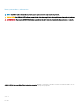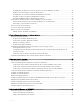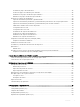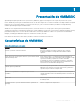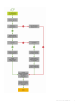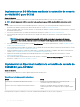Users Guide
Implementar un SO Windows mediante la extensión de consola
de OMIMSSC para SCCM
Acerca de esta tarea
Para implementar el SO Windows a través de la consola de SCCM utilizando OMIMSSC, realice los pasos siguientes:
NOTA: Antes de implementar el SO en un servidor host, asegúrese de que en SCCM, el estado Cliente del servidor sea No.
Pasos
1 Descargue la versión más reciente de Dell EMC Deployment ToolKit (DTK) y cree una imagen WIM de arranque del entorno de
preinstalación de Windows (WinPE). Para obtener más información, consulte Actualización de WinPE.
2 Importe esta imagen .WIN en la consola de SCCM y cree una imagen de arranque en SCCM. Para obtener más información, consulte la
documentación de Microsoft.
3 Cree una secuencia de tareas con SCCM. Para obtener más información, consulte Crear una secuencia de tareas.
4 Cree una imagen de medios para secuencia de tareas en SCCM. Para obtener más información, consulte la documentación de
Microsoft.
NOTA: Para activar una implementación desatendida del SO cuando crea un medio de secuencia de tareas, en
Seleccione el tipo de medio, seleccione la casilla de vericación Permitir implementación desatendida del sistema
operativo.
5 Descubra el servidor de referencia mediante la página Descubrimiento. Para obtener más información, consulte Descubrir servidores
mediante el descubrimiento manual.
6 Cree una Plantilla operativa mediante la captura de todos los detalles del servidor descubierto. Para obtener más información, consulte
Crear plantilla operativa a partir de servidores de referencia.
7 Asigne una Plantilla operativa en el dispositivo administrado y compruebe si la plantilla es compatible. Para obtener más información,
consulte Asignar una plantilla operativa y evaluar la compatibilidad de la plantilla operativa.
8 Implemente una Plantilla operativa para que la plantilla del dispositivo sea compatible. Para obtener más información, consulte
Implementar plantilla operativa.
9 Vea el estado del trabajo de implementación del sistema operativo en la página Centro de trabajos y registros. Para obtener más
información, consulte Abrir el centro de trabajos y registros.
Implementar un hipervisor mediante la extensión de consola de
OMIMSSC para SCVMM
Acerca de esta tarea
Los siguientes son los diferentes escenarios para la implementación de hipervisores:
Tabla 2. Escenarios de implementación de hipervisores
Estado Acción
Si necesita los controladores de fábrica más recientes. Cuando cree un perl de hipervisor, active la inyección de
controlador de Lifecycle Controller (LC).
Si desea conservar la conguración de hardware existente. Cuando cree la Plantilla operativa, desmarque la casilla de
vericación para todos los componentes que no requieren ningún
cambio.
Para implementar un hipervisor mediante la consola de SCVMM utilizando OMIMSSC, realice los pasos siguientes:
10
Casos de uso de OMIMSSC